Ce logiciel réparera les erreurs informatiques courantes, vous protégera contre la perte de fichiers, les logiciels malveillants, les pannes matérielles et optimisera votre PC pour des performances maximales. Résolvez les problèmes de PC et supprimez les virus maintenant en 3 étapes simples :
- Télécharger l'outil de réparation de PC Restoro qui vient avec des technologies brevetées (brevet disponible ici).
- Cliquez sur Lancer l'analyse pour trouver des problèmes Windows qui pourraient causer des problèmes de PC.
- Cliquez sur Tout réparer pour résoudre les problèmes affectant la sécurité et les performances de votre ordinateur
- Restoro a été téléchargé par 0 lecteurs ce mois-ci.
La confidentialité est un sujet sensible de nos jours, car vous ne savez pas où peuvent se retrouver vos informations personnelles.
Il s'agit d'un problème rencontré par certains utilisateurs :
Je nettoyais avec WinDirStat quand j'ai trouvé […] beaucoup d'images et de vidéos d'il y a des années, ce qui est drôle, ce sont ces images et vidéos proviennent d'un vieil ordinateur qui n'existe plus depuis un an, ces fichiers ont été synchronisés avec mon compte à l'époque et maintenant avec mon nouveau portable.
Apparemment, les utilisateurs sont très préoccupés par le fait que leurs informations personnelles peuvent être synchronisées avec de nombreux ordinateurs qu'ils n'utilisent plus.
Cependant, d'autres recherches ont révélé que les images et les vidéos que l'utilisateur utilisait faisaient en fait partie du cache Outlook :
[…]OP voit le cache lié à l'application Mail, et tous les e-mails et autres qui ont été synchronisés à ce sujet.
Que signifie la synchronisation des informations pour l'utilisateur commun ?
En théorie, ce synchronisation permet aux utilisateurs d'avoir accès à leurs fichiers privés sur à peu près tous les PC auxquels ils se connectent avec leur compte.
Malheureusement, cela signifie également que ceux qui utilisent des PC publics risquent de voir leurs informations personnelles rendu public.
En tant que tel, cet article a été conçu pour vous aider à supprimer complètement votre cache Outlook étape par étape
Supprimer le cache Outlook sur un certain PC
Si vous supprimez le cache Outlook, il ne supprimera pas les e-mails, les contacts ou d'autres informations utiles.
- Fermer Perspectives
- presse les fenêtres + R
- Dans la boîte de dialogue Exécuter, entrez %localappdata%MicrosoftOutlook et appuyez sur Entrée
- Entrer le RoamCache dossier pour afficher les fichiers de cache
- Ce serait le bon moment pour faire unsauvegarde des fichiers de cache afin que vous puissiez les restaurer en cas de problème
- Sélectionnez tous les fichiers, puis appuyez sur Effacer, ou cliquez avec le bouton droit sur les fichiers en surbrillance et sélectionnez Effacer
- Outlook créera automatiquement de nouveaux fichiers de cache lorsque vous ouvrirez Outlook
Notez que si vous souhaitez une confidentialité totale, vous devez répéter ce processus sur tout nouveau PC auquel vous souhaitez vous connecter avec votre messagerie Outlook.
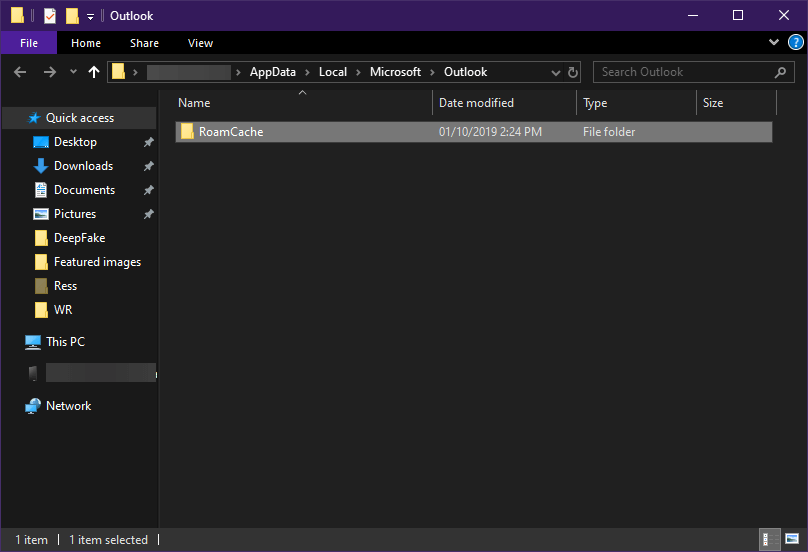
Désactivez complètement l'indexation sur votre PC
1. presse les fenêtres + R
2. Tapez control.exe
3. Changer la vue (en haut à droite) pour Petites icônes
4. Cliquer sur Outils administratifs
5. Cliquer sur Prestations de service
6. Faites défiler jusqu'à ce que vous trouviez l'un ou l'autre Service d'indexation ou alors Recherche Windows
7. Double-cliquez sur Recherche Windows et cliquez sur le Arrêter bouton
8. Changer la Type de démarrage à Désactivée
9. Redémarrer votre ordinateur
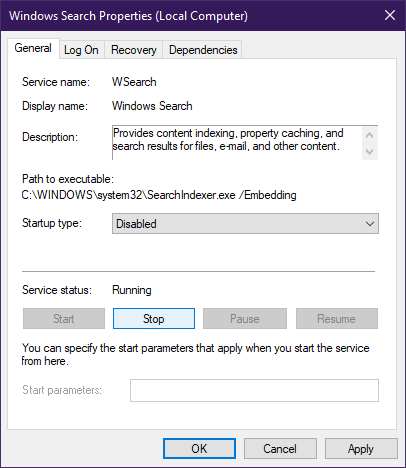
 Vous avez toujours des problèmes ?Corrigez-les avec cet outil :
Vous avez toujours des problèmes ?Corrigez-les avec cet outil :
- Téléchargez cet outil de réparation de PC noté Excellent sur TrustPilot.com (le téléchargement commence sur cette page).
- Cliquez sur Lancer l'analyse pour trouver des problèmes Windows qui pourraient causer des problèmes de PC.
- Cliquez sur Tout réparer pour résoudre les problèmes avec les technologies brevetées (Réduction exclusive pour nos lecteurs).
Restoro a été téléchargé par 0 lecteurs ce mois-ci.
![Comment supprimer des fichiers avec des noms longs [Étapes et conseils faciles]](/f/c7da4ac17ab5678c9e4a637b86754673.png?width=300&height=460)